 |
Главная |
Установка корневого сертификата в локальное хранилище компьютера
|
из
5.00
|
Аннотация
Настоящий документ содержит описание последовательности действий по установке и настройке программного обеспечения автоматизированного рабочего места пользователя системы «Электронный бюджет».
Список терминов и сокращений
В документе используются следующие термины и сокращения:
АРМ – автоматизированное рабочее место пользователя системы «Электронный бюджет»;
ОС – операционная система;
ПО – программное обеспечение;
Пользователь – зарегистрированный в системе «Электронный бюджет» сотрудник организации, которому предоставлен доступ к определенным функциям в системе «Электронный бюджет», в соответствии с заявкой на подключение;
Система «Электронный бюджет» – государственная интегрированная информационная система управления общественными финансами «Электронный бюджет»;
УЦ – Удостоверяющий центр.
Порядок подготовки арм
Установка и настройка программного обеспечения автоматизированного рабочего места пользователя должна выполняться под учетной записью пользователя, входящего в группу локальных администраторов операционный системы.
Порядок подготовки АРМ пользователя приведен в таблице (Таблица 1).
Таблица 1. Порядок подготовки АРМ пользователя.
| № п/п | Операция | Раздел |
| 1. | Копирование сертификата сервера TLS в локальную директорию АРМ пользователя. | 3.1 |
| 2. | Копирование корневого сертификата УЦ Федерального казначейства в локальную директорию АРМ пользователя. | 3.2 |
| 3. | Установка корневого сертификата УЦ Федерального казначейства в локальное хранилище компьютера. | 3.3 |
| 4. | Установка сертификата пользователя в хранилище личных сертификатов АРМ пользователя (при необходимости). | 3.4 |
| 5. | Установка ПО «Windows Installer». | 3.5 |
| 6. | Установка драйвера используемого носителя ключевой информации сертификата пользователя. | 3.6 |
| 7. | Установка ПО «Jinn-Admin» для генерации запроса к УЦ на получение квалифицированного сертификата пользователя (устанавливается при необходимости). | 3.7 |
| 8. | Установка и настройка средства создания защищенного TLS-соединения «Континент TLS Клиент». | 3.8 |
| 9. | Настройка используемого пользователем веб-обозреватель для подключения к системе «Электронный бюджет». | 3.9 |
| 10. | Установка средства электронной подписи «Jinn-Client». | 3.10 |
| 11. | Установка модуля для работы с электронной подписью «Cubesign». | 3.11 |
Описание операций
Копирование сертификата сервера TLS
Для копирования файла сертификата сервера TLS в локальную директорию АРМ пользователя необходимо:
1. Открыть в веб-обозревателе официальный сайта Федерального казначейства, перейдя по адресу в сети Интернет: www.roskazna.ru
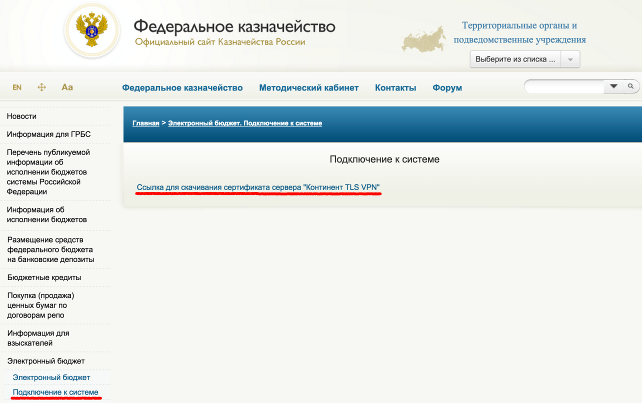
Рисунок 1. Копирование сертификата сервера TLS.
2. Перейти в раздел «Электронный бюджет > Подключение к системе».
3. Активировать ссылку «Ссылка для скачивания сертификата сервера “Континент TLS VPN”».
4. На предложение сохранить файл сертификата «Федеральное казначейство__.cer» выбрать локальную директорию в АРМ пользователя, в которую необходимо сохранить файл.
5. Сохранить файл сертификата сервера TLS.
Копирование корневого сертификата УЦ Федерального казначейства
Для копирования файла корневого сертификата УЦ Федерального казначейства в локальную директорию АРМ пользователя необходимо:
1. Открыть в веб-обозревателе официальный сайта Федерального казначейства, перейдя по адресу в сети Интернет: www.roskazna.ru

Рисунок 2. Копирование корневого сертификата УЦ Федерального казначейства.
2. Перейти в раздел «Удостоверяющий центр > Корневые сертификаты».
3. Активировать ссылку «Корневой сертификат (квалифицированный)».
4. На предложение сохранить файл сертификата «Корневой сертификат (квалифицированный).cer» выбрать локальную директорию в АРМ пользователя, в которую необходимо сохранить файл.
5. Сохранить файл сертификата сервера TLS.
Установка корневого сертификата в локальное хранилище компьютера
Для установки корневого сертификата УЦ в хранилище сертификатов компьютера средствами операционной системы семейства Windows необходимо:
1. Через контекстное меню файла корневого сертификата УЦ Федерального казначейства выбрать пункт меню «Установить сертификат».
2. На экране отобразится мастер импорта сертификатов.

Рисунок 3. Мастер импорта сертификатов.
3. Нажать кнопку «Далее>».

Рисунок 4. Выбор хранилища сертификата.
4. В окне «Хранилище сертификата» выбрать размещение сертификата вручную, указав поле «Поместить сертификаты в следующее хранилище».
5. Нажать кнопку «Обзор…».

Рисунок 5. Выбор хранилища сертификата. Локальный компьютер.
6. Отметить поле «Показывать физические хранилища».
7. В окне выбора хранилища сертификатов раскрыть контейнер «Доверенные корневые центры сертификации».
8. В контейнере «Доверенные корневые центры сертификации» выбрать вложенный контейнер «Локальный компьютер».
9. Нажать кнопку «Ок».

Рисунок 6. Выбор хранилища сертификата. Установка.
10. Нажать кнопку «Далее>».

Рисунок 7. Завершение установки.
11. Нажать кнопку «Готово».
12. В случае успешного импорта сертификата отобразится диалог «Импорт успешно выполнен».
13. Нажать кнопку «ОК».

Рисунок 8. Успешный импорт сертификата.
|
из
5.00
|
Обсуждение в статье: Установка корневого сертификата в локальное хранилище компьютера |
|
Обсуждений еще не было, будьте первым... ↓↓↓ |

Почему 1285321 студент выбрали МегаОбучалку...
Система поиска информации
Мобильная версия сайта
Удобная навигация
Нет шокирующей рекламы

